Cómo crear una lista en HubSpot

Si deseas optimizar tu experiencia de HubSpot, necesitarás administrar y segmentar tus contactos, empresas, negocios u objetos personalizados de una manera más
El error DNS_Probe_Finished_Bad_Config es un error de conexión de red estándar. Puede aparecer cuando intenta acceder a un determinado sitio web en el navegador web. Como su nombre indica, se trata de un error de DNS . En el error DNS_Probe_Finished_Bad_Config, el servidor DNS no puede resolver el nombre del sitio web en la dirección IP correspondiente.
Por lo tanto, no puede acceder a ese sitio web. Muchos usuarios afirman que enfrentan el error DNS_Probe_Finished_Bad_Config mientras usan el navegador Google Chrome, lo cual no es cierto. Los navegadores como Mozilla Firefox, Safari e IE, etc. también pueden enfrentar este error. Podemos decir que este error no es específico de un sitio web o navegador.
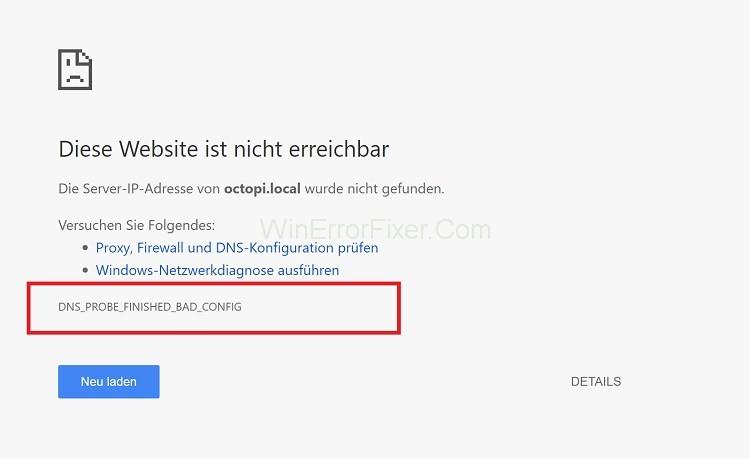
Existe una cantidad de razones detrás del error DNS_Probe_Finished_Bad_Config . El cambio en la configuración de la red es una de las principales causas de este error. La inaccesibilidad del servidor DNS, el firewall y los ajustes de configuración defectuosos también pueden ser responsables del error DNS_Probe_Finished_Bad_Config. Cuando el servidor DNS no puede traducir los nombres de los servidores externos, existe el error DNS_Probe_Finished_Bad_Config.
Contenido
Cómo solucionar el problema DNS_Probe_Finished_Bad_Config
Este error parece realmente complicado por su nombre. Pero sus soluciones no son tan difíciles. Cuando obtiene el error DNS_Probe_Finished_Bad_Config , el primer paso es reiniciar su enrutador.
No se necesitan más pasos. Ahora, compruebe si este error se resuelve o no. De lo contrario, aplique las soluciones dadas para solucionar este problema:
Solución 1: use un navegador diferente
Muchas veces, el problema está presente en el propio navegador. Por ejemplo, tal vez no pueda acceder a un sitio web solo en un navegador en particular. En esta situación, intente abrir el sitio web en otro navegador presente en su sistema.
Si se abre sin ningún error, significa que su navegador anterior estaba defectuoso. Así que deja de usar ese navegador hasta que se actualice correctamente.
Solución 2: borrar cookies, caché y archivos temporales
Los archivos temporales presentes en su sistema también pueden causar el error DNS_Probe_Finished_Bad_Config. Una solución simple, en este caso, es eliminar las cookies, el caché y los archivos temporales. Aquí están los pasos para el mismo:
Paso 1: abre Google Chrome .
Paso 2: Presione la tecla Ctrl+Shift+Del del teclado. Verifique todas las cookies y elementos de caché presentes en su sistema.
Paso 3: Haga clic en Borrar datos.
Paso 4: Cierra el navegador y ábrelo de nuevo. Vea si el error DNS_Probe_Finished_Bad_Config aún existe o no.
Solución 3: configurar DNS manualmente
Puede intentar cambiar el servidor DNS. Una vez que se conecta a Internet, su ISP le asigna un servidor DNS automáticamente. La configuración manual ayuda a resolver el problema DNS_Probe_Finished_Bad_Config. Siga los pasos dados para configurar DNS manualmente:
Paso 1: presione la tecla Windows + R del teclado para invocar el cuadro de diálogo Ejecutar .
Paso 2: escriba el Panel de control y haga clic en Aceptar.
Paso 3: después de esto, vea por iconos pequeños y haga clic en Centro de redes y recursos compartidos.
Paso 4: haga clic en la opción Cambiar configuración del adaptador presente en el panel izquierdo.
Paso 5: Seleccione Conexión de área local y elija la opción Propiedades .
Paso 6: navegue a la pestaña Redes . Seleccione la opción Protocolo de Internet versión 4 (TCP/IPv4) y haga clic en el botón Propiedades .
Paso 7: elija la opción Usar las siguientes direcciones de servidor DNS . Puede configurar el servidor DNS preferido como 8.8.8.8. Establezca un servidor DNS alternativo como 8.8.4.4.
Paso 8: marque la opción para validar la configuración al salir.
Paso 9: Haga clic en el botón Aceptar .
Paso 10: reinicie su sistema y vea si el problema se resuelve o no. En caso de que el problema persista, pruebe los siguientes métodos.
Solución 4: restablecer la configuración de IP
A veces, la configuración de IP puede causar errores relacionados con el DNS. Entonces, restablecer la configuración de IP es la solución en tal caso. Para restablecer la configuración de IP, aplique los siguientes pasos:
Paso 1: haga clic en el botón Inicio y abra el cuadro de diálogo Ejecutar .
Paso 2: escriba cmd y presione la tecla Intro .
Paso 3: Se mostrará la ventana de comandos. Escriba el siguiente conjunto de comandos:
netsh in tip reset
netsh winsock reset
inconfig/flushdns
ipconfig/renew
Paso 4: Después de eso, reinicie su sistema.
La mayoría de los usuarios dicen que han solucionado este error después de aplicar este método.
Solución 5: actualizar los controladores de red
La mayoría de los usuarios no se molestan en actualizar el software regularmente. También puede causar errores relacionados con el DNS. Cada vez que actualizas el software, corrigen algunos errores. Entonces, para resolver el error DNS_Probe_Finished_Bad_Config, puede intentar actualizar los controladores. Siga los pasos que se indican a continuación:
Paso 1: en primer lugar, presione las teclas Windows + X.
Paso 2: Ahora, seleccione la opción Administrador de dispositivos .
Paso 3: Haga clic con el botón derecho en el nombre de su controlador. Elija la opción Actualizar controlador .
Paso 4: Una vez que se actualice el controlador, reinicie su computadora.
Ahora abra Google Chrome y compruebe si el error sigue ocurriendo o no.
Solución 6: deshabilite los programas de firewall y antivirus
Muchas veces, los programas de software de firewall y antivirus son las razones detrás del error DNS_Probe_Finished_Bad_Config. Deniegan el acceso a determinadas webs a las que encuentran sospechosas. Deshabilitar el firewall y el antivirus es la única solución en tales casos.
Pero este método es arriesgado. A medida que deshabilita el firewall y el antivirus, la seguridad de su sistema se debilita. Entonces, ahora tenga cuidado al visitar los sitios web. Si este método le funciona, instale otro programa antivirus en su sistema. Porque, sin estas protecciones, su sistema puede enfrentar varias amenazas de seguridad.
Solución 7: desconéctese y vuelva a conectarse a la red
A veces, puede haber un problema con un enrutador presente en su sistema. Desconectarse y volver a conectarse a la red generalmente resuelve el problema DNS_Probe_Finished_Bad_Config. Para hacer esto, siga los pasos:
Paso 1: en primer lugar, haga clic en el icono de red presente en la barra de tareas.
Paso 2: seleccione la red conectada y desconéctela.
Paso 3: Después de eso, apague el enrutador por un tiempo. Después de unos minutos, enciéndalo.
Paso 4: Ahora, vuelva a conectarse a la red nuevamente.
Si el problema del enrutador fue la razón detrás de este error, entonces se resolverá. Si no es así, intente con el siguiente método.
Lea también:
Conclusión
El error DNS_Probe_Finished_Bad_Config es realmente frustrante. No puede acceder a nada en Internet después de que aparece el error DNS_Probe_Finished_Bad_Config. Este error indica la mala configuración de DNS de su sistema. Afortunadamente, el error "DNS_Probe_Finished_Bad_Config" se puede solucionar fácilmente.
Puede vaciar el DNS, restablecer su navegador y eliminar el caché y los archivos temporales. Aquí discutimos siete métodos para resolver este error. Resuelva el problema y luego aplique la solución en consecuencia. Con suerte, estas correcciones lo ayudarán a resolver el problema.
Si deseas optimizar tu experiencia de HubSpot, necesitarás administrar y segmentar tus contactos, empresas, negocios u objetos personalizados de una manera más
Los usuarios de Instagram pueden personalizar sus Historias de muchas maneras. Una manera perfecta es agregar música de fondo a una historia de Instagram para hacerla más interesante.
¿Quieres encontrar una canción tarareando o cantando su melodía a través de tu iPhone o Android? Siga esta guía para aprender cómo hacerlo.
¿Tienes un hijo Sim que está ansioso por vivir aventuras al aire libre más allá de las paredes de su casa? Cuando tu amado Sim se una a los Scouts, podrá tener
Minecraft, el querido juego sandbox que ha capturado los corazones de los jugadores de todo el mundo, ofrece un mundo ilimitado de creatividad y exploración. Uno de los
Los dispositivos Ring Doorbell se están volviendo cada vez más populares. Son excelentes adiciones a cualquier hogar, porque mejoran drásticamente la seguridad,
Aprenda a utilizar la plantilla CapCut ¿Por qué te gusto? para que tus videos se destaquen y atraigan más vistas.
Intentar gestionar controles remotos en 2024 es como intentar gestionar facturas. Afortunadamente, si estás usando un Fire Stick para transmitir tus programas favoritos y
Un buen sitio web creado con Squarespace puede mejorar significativamente su presencia en línea y atraer más visitantes a su negocio. Pero hay una manera de
¿Alguna vez estuviste en el trabajo o en la escuela y te apareció una notificación de iMessage que no querías que nadie más viera? Afortunadamente, hay formas de detenerlo.
Aunque solía estar vinculado a perseguir a alguien que te atrae, "deslizarse hacia mensajes directos" ahora es un término más amplio para contactar a alguien a través de las redes sociales.
Si tu nave actual simplemente no es suficiente mientras atraviesas el universo Starfield, es hora de cambiar a una que haga el trabajo. Sin embargo, Starfield es
Tu nave es una parte central de tu experiencia Starfield. Vivirás en él, lucharás en él y explorarás en él. El juego te permite actualizarlo a medida que quieras.
Photopea es un editor de fotografías y gráficos en línea que permite a los usuarios editar sus imágenes sin la necesidad de costosas suscripciones a aplicaciones. Puede funcionar como un
Dado que los teléfonos Apple sólo vienen con una cantidad determinada de almacenamiento interno que no se puede ampliar, es posible que te quedes sin espacio rápidamente. En algún momento, es posible que
Cuando haces listas, las viñetas pueden resultar útiles. Separan todo perfectamente y le permiten organizar la información. Puedes insertar una viñeta.
¿Has estado buscando formas de arreglar tu hogar en Terraria? Obtener un aserradero es una de las formas más convenientes de amueblar tu casa en este
Aprenda a exportar de Garageband a MP3 en su Mac, iPhone o iPad, incluida una región específica, en esta guía.
Los bloques han sido parte integral de la franquicia Super Mario Bros. desde sus inicios. A menudo esconden monedas y potenciadores en su interior o te ayudan a navegar por cada nivel.
Hisense es una marca cada vez más popular cuando se trata de tecnología Smart TV. Fabrican unidades LED y ULED (Ultra LED) económicas que


















